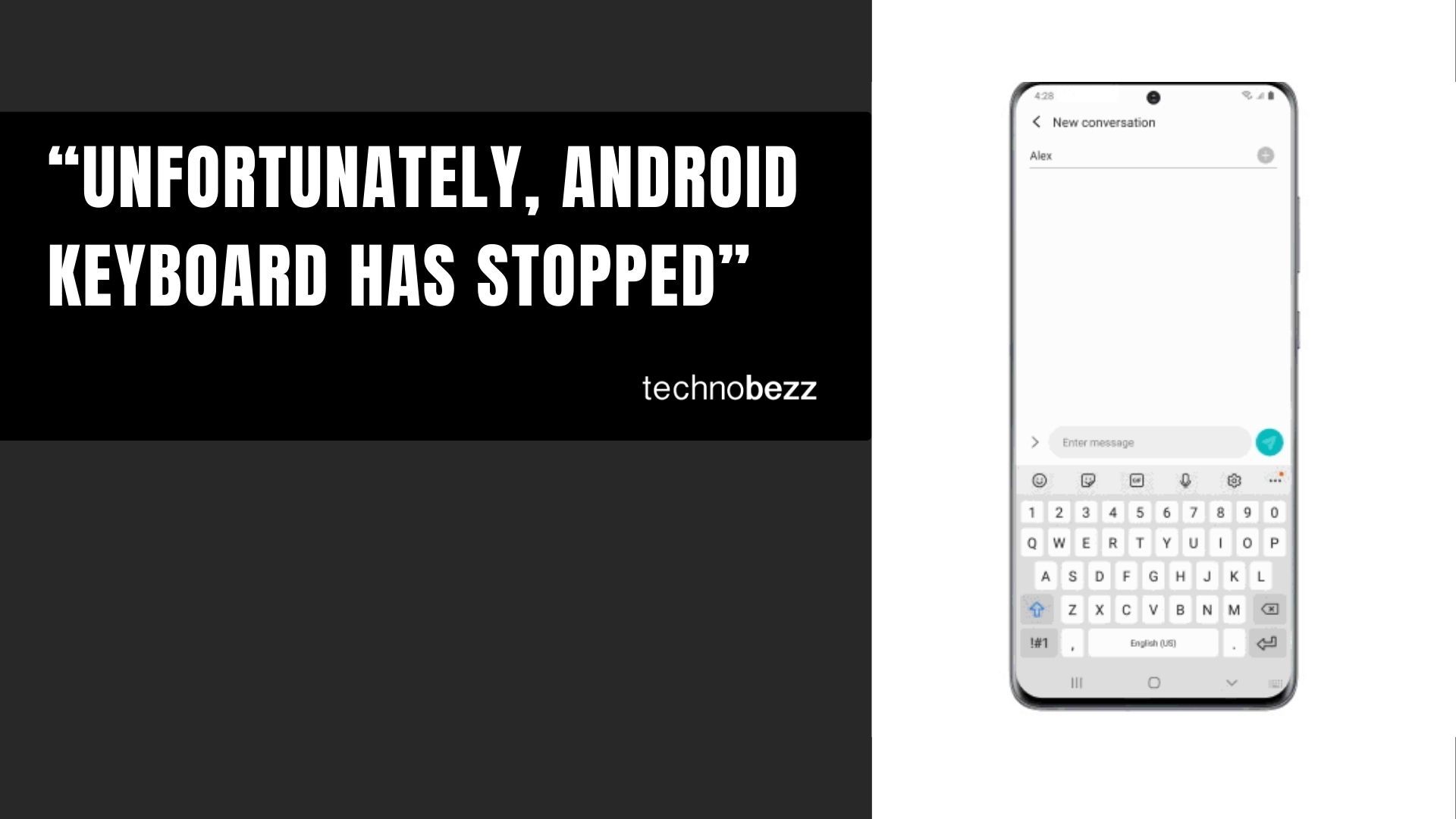
Le clavier du téléphone Samsung ou Android ne fonctionne pas ? 11 façons de résoudre ce problème
Pourquoi mon clavier ne fonctionne-t-il pas ? C'est une question qui nous a été posée à plusieurs reprises sur Technobezz. Vous aimez votre Android pour tous les messages précipités que vous pouvez envoyer quand vous le souhaitez, et maintenant vous voyez le message "Malheureusement, le clavier s'est arrêté".
Vous souhaitez sans aucun doute résoudre le problème rapidement. Si vous cherchez des solutions pour vous débarrasser du message d'erreur « Malheureusement, le clavier Samsung s'est arrêté », lisez la suite.
Voir aussi : Comment réparer les applications qui se bloquent et plantent sur Android .
Solutions pour « Malheureusement, le clavier Android s'est arrêté »
Solution 1 : redémarrez le clavier
Le redémarrage du clavier peut être très efficace pour résoudre le problème. Plusieurs lecteurs ont trouvé cela utile. Alors que certains ont signalé que le problème était réapparu plus tard, d'autres ont trouvé qu'il s'agissait d'un problème « ponctuel » qui a été résolu au redémarrage du clavier.
- Accédez au menu Paramètres de l'appareil.
- Faites défiler jusqu'à la section Applications et appuyez sur Gestionnaire d'applications ou « Applications ».
- Appuyez sur Plus (3 points) en haut à droite de l'écran.
- Sélectionnez maintenant "Afficher les applications système".

- Recherchez maintenant l'application « Clavier Android » ou « Clavier Samsung » et appuyez dessus.
- Appuyez maintenant sur "Forcer l'arrêt" pour arrêter le clavier.
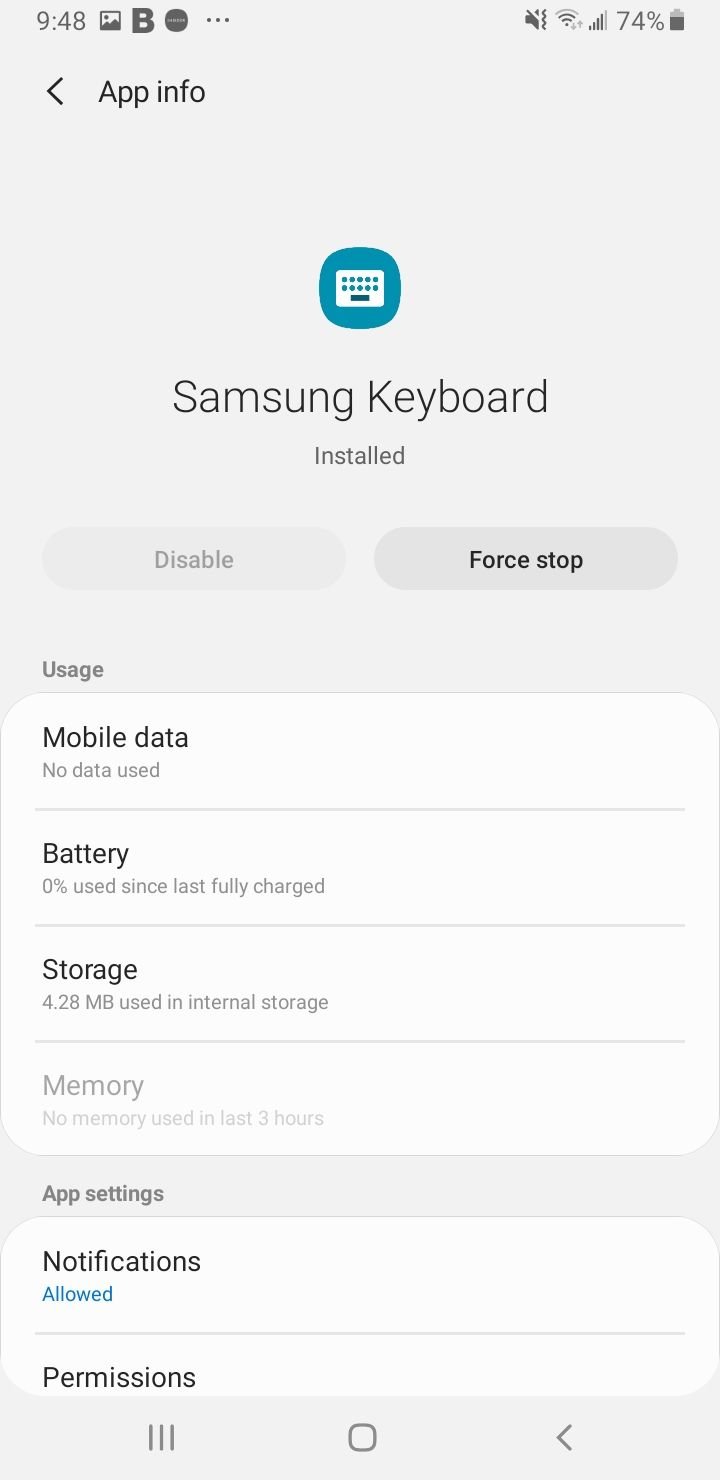
Quittez le menu Paramètres, revenez à l'utilisation du clavier et vérifiez s'il fonctionne. Si vous utilisez un clavier tiers ou si le fabricant de l'appareil a installé son clavier, vous devez rechercher le clavier utilisé.
Solution 2 : redémarrez l'appareil
L'application peut rencontrer des problèmes. Un redémarrage de l'appareil peut résoudre des problèmes fondamentaux d'application et corriger de simples problèmes sur le téléphone. Redémarrez l'appareil et vérifiez si le clavier fonctionne.

Vous pouvez également lire : Comment réparer le problème non enregistré sur le réseau sur Samsung Galaxy / Android.
Solution 3 : effacer le cache et les données de l'application clavier
Effacer le cache et les données d'une application permet de supprimer des fichiers corrompus ou de créer des problèmes à cause de bugs. Bien que la suppression des fichiers de cache ne supprime aucune information importante, les ajustements de paramètres que vous avez effectués dans l'application seront perdus.
Si vous avez apporté des modifications spécifiques au clavier, elles disparaîtront. Vous devrez revenir dans les paramètres du clavier et effectuer à nouveau les modifications.
- Accédez au menu Paramètres de votre appareil.
- Appuyez sur Gestionnaire d'applications ou Applications (selon le modèle de téléphone que vous utilisez)
- Recherchez maintenant l’application clavier. Il peut s'agir du clavier Samsung, du clavier Android ou du clavier que vous utilisez si vous avez installé un clavier tiers ou le skin du fabricant sur l'Android d'origine.
- Appuyez sur l'application clavier
- Appuyez sur Stockage
- Ensuite, appuyez sur Vider le cache.
- Appuyez maintenant sur Effacer les données.
- Appuyez sur OK pour confirmer
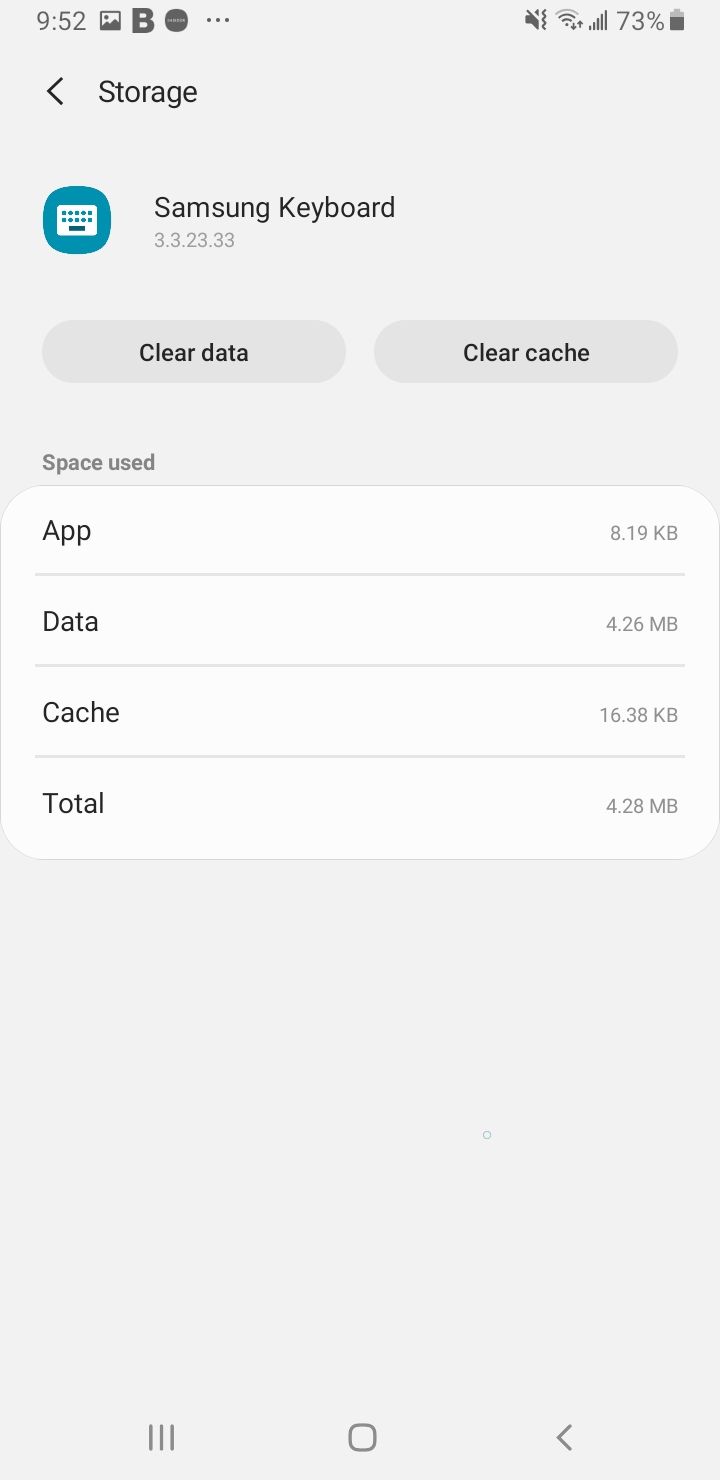
Une fois le cache et les fichiers de données supprimés, redémarrez votre appareil et vérifiez si le clavier fonctionne.
Solution 4 : vider le cache et les fichiers de données pour l'application de dictionnaire
L'application dictionnaire est étroitement liée à l'application clavier. Si, pour une raison quelconque, vous obtenez l'erreur « Malheureusement, le clavier s'est arrêté », il est possible que cela soit dû à des fichiers corrompus dans l'application de dictionnaire. La suppression de ces fichiers peut aider à résoudre le problème.
- Accédez au menu Paramètres de votre appareil
- Appuyez sur Gestionnaire d'applications ou Applications
- Faites défiler vers le bas et recherchez l'application Dictionnaire et appuyez dessus
- Appuyez sur Stockage > Vider le cache
- Appuyez ensuite sur Effacer les données
- Appuyez sur OK pour confirmer
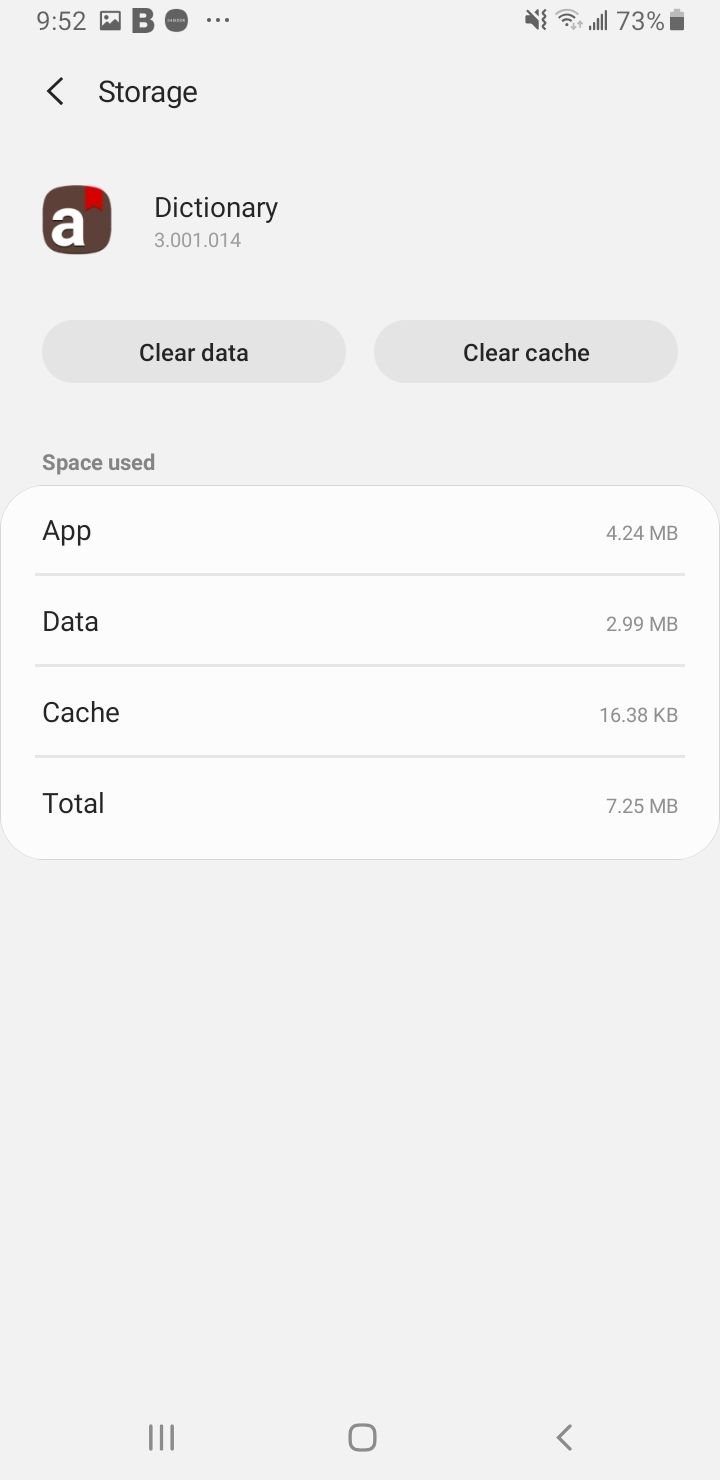
Une fois le cache et les fichiers de données supprimés, vérifiez si le problème a été résolu.
Solution 5 : mettre à jour le clavier Google (ou tout autre clavier que vous utilisez)
Vous pouvez résoudre le problème en mettant à jour le clavier Google. Si vous utilisez un autre clavier, la même chose s'applique. Pour mettre à jour le clavier :
- Ouvrez le Play Store
- Appuyez sur votre avatar ou votre photo de profil en haut à droite
- Ensuite, appuyez sur Gérer les applications et les appareils
- Appuyez sur Mises à jour disponibles
- Si vous utilisez une nouvelle version de l'application clavier, appuyez sur Mettre à jour juste à côté.

Solution 6 : réinitialiser les paramètres du clavier
Des appareils spécifiques tels que les appareils Samsung utilisent le clavier Samsung. Vous pourrez réinitialiser les paramètres du clavier, ce qui peut aider à résoudre le problème. Si vous êtes un utilisateur Samsung, suivez ces étapes pour réinitialiser les paramètres :
- Accédez au menu Paramètres de votre appareil
- Appuyez sur Direction générale
- Ensuite, sélectionnez la langue et la saisie
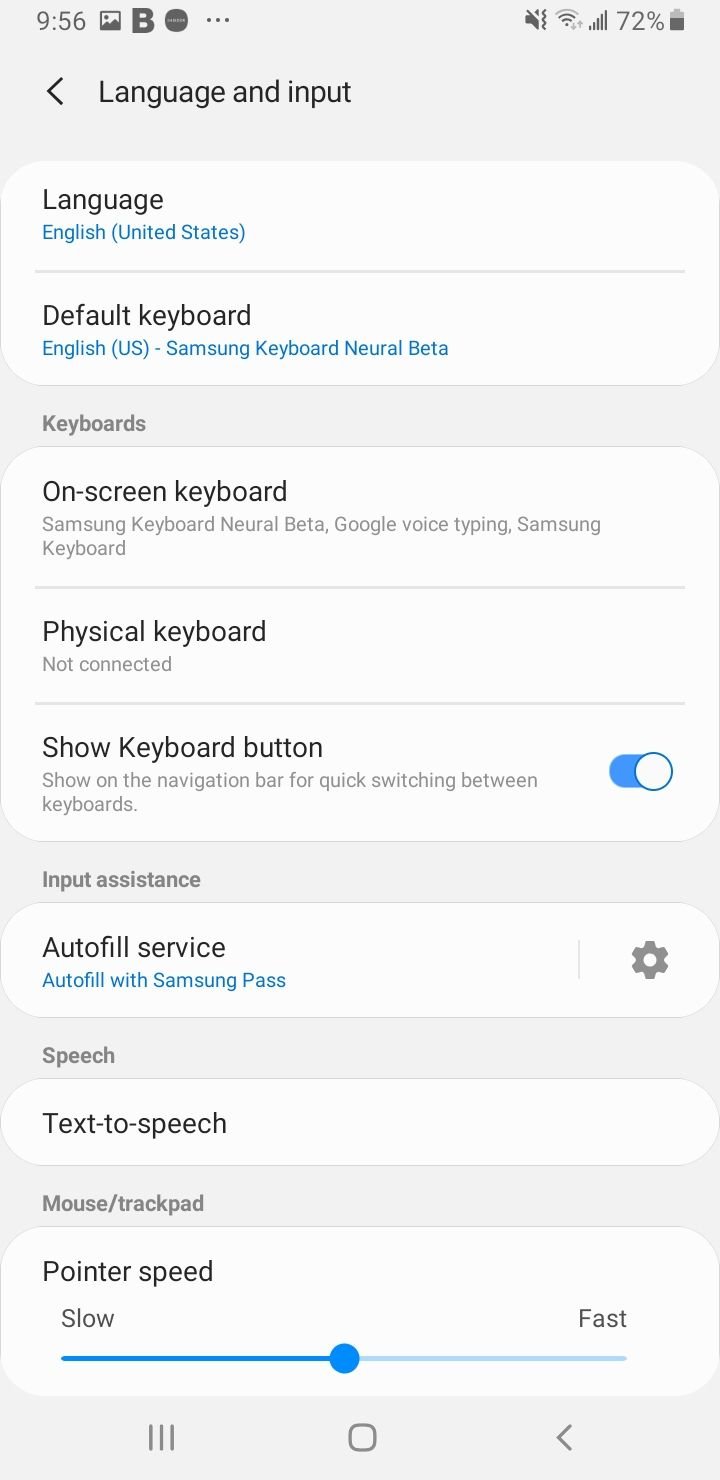
- Appuyez sur "Clavier à l'écran".
- Appuyez sur votre clavier par défaut
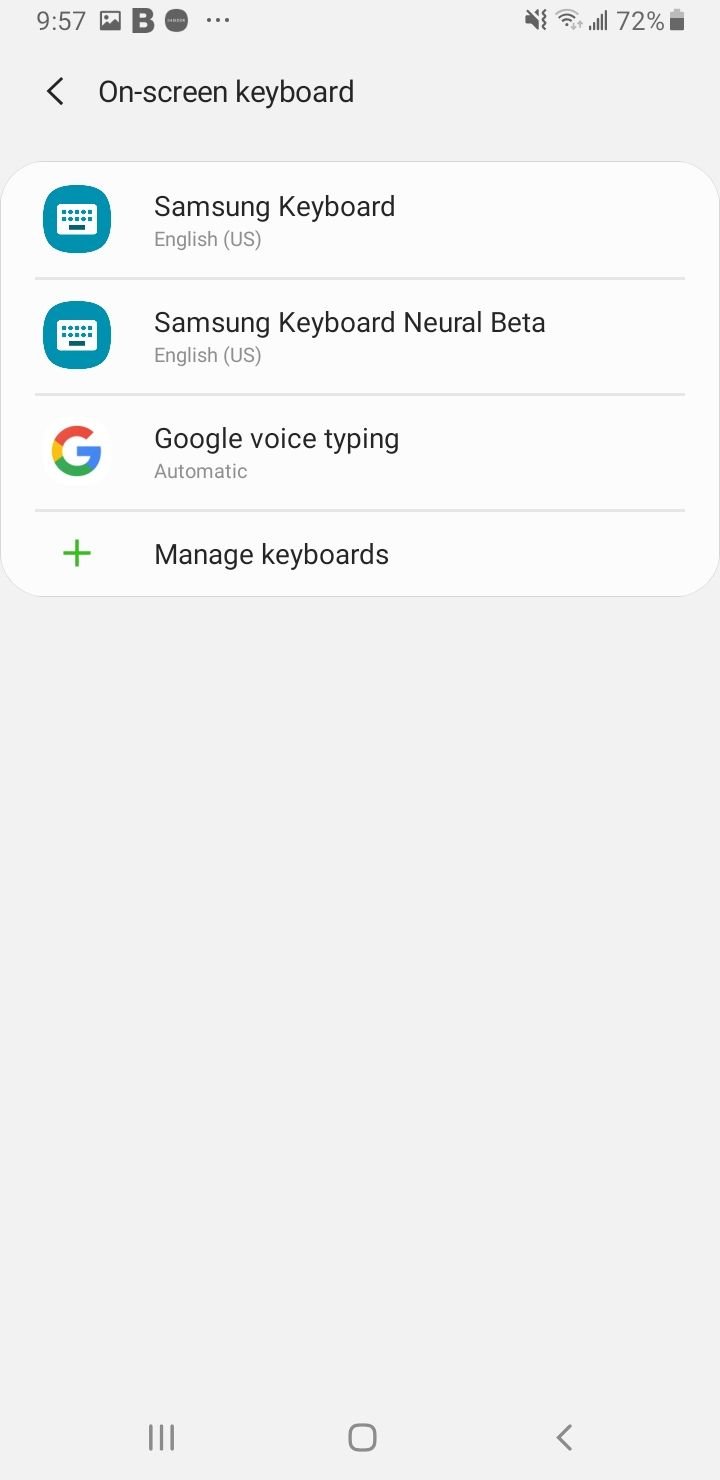
- Appuyez ensuite sur Réinitialiser les paramètres par défaut
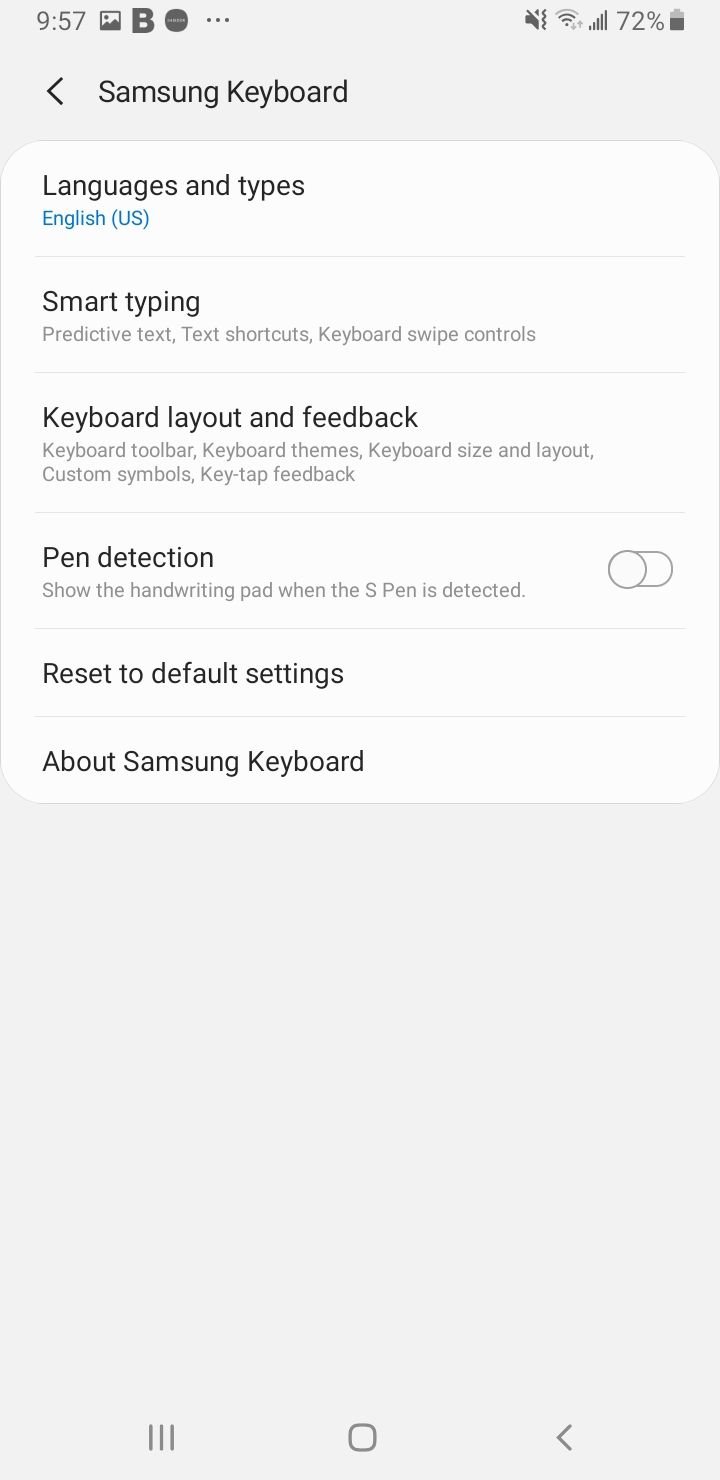
Solution 7 : utilisez une application de clavier tierce
Ceux qui peuvent abandonner l’application clavier peuvent choisir une application tierce. Cela ne résoudra pas votre problème avec votre clavier, mais cela vous permettra d'utiliser un clavier.
Consultez le Play Store pour une option qui vous convient. Une fois que vous avez installé le clavier, il vous sera demandé si vous souhaitez qu'il soit défini par défaut, alors assurez-vous d'accepter.
Solution 8 : mettre à jour le logiciel de l'appareil
Le logiciel de notre appareil est essentiel au bon fonctionnement de toutes les applications. Si vous avez une mise à jour logicielle retardée, il est temps d'installer la dernière version. Les mises à jour garantissent que tous les bugs et erreurs connus sont corrigés.
- Accédez au menu Paramètres de votre appareil
- Appuyez sur À propos de l'appareil ou de la mise à jour du logiciel
- Appuyez sur Mise à jour logicielle ou Mise à jour du système
- L'appareil recherchera de nouvelles mises à jour.

Une fois votre appareil mis à jour, vous recevrez une confirmation indiquant qu'il utilise la dernière version du logiciel.
Solution 9 : installer les mises à jour pour le clavier Google
Vous pouvez essayer de résoudre ce problème en installant des mises à jour pour le clavier Google. Accédez au Play Store sur votre téléphone Android et recherchez les mises à jour du clavier Google.
Solution 10 : redémarrer en mode sans échec
Si le problème persiste, vous devez essayer des étapes de dépannage comparativement plus complexes. Dans cette étape, en redémarrant votre appareil en mode sans échec, vous découvrirez si un problème survient à cause de l'une des applications tierces. Cela signifiera que votre clavier Android d'origine est celui qui fonctionnera en mode sans échec .
- Appuyez et maintenez enfoncé le bouton d'alimentation de votre appareil jusqu'à ce que le menu Alimentation > Appuyez sur Éteindre.
- Appuyez simultanément sur les boutons d'alimentation et de réduction du volume et maintenez-les enfoncés pour allumer l'appareil.
- Une fois le logo Samsung affiché à l'écran, vous pouvez lâcher le bouton d'alimentation. Assurez-vous de maintenir le bouton de réduction du volume enfoncé
- Le mode sans échec apparaîtra maintenant en bas à gauche de l’écran.
Comment quitter le mode sans échec (3 manières) :
- Appuyez et maintenez enfoncé le bouton d'alimentation pendant au moins 6 secondes , puis appuyez sur Redémarrer.
- Appuyez et maintenez enfoncés les boutons Power + Volume Down pour au moins 5 secondes
- Faites glisser votre doigt depuis le haut de l'écran pour accéder au panneau de notification, puis appuyez sur "Le mode sans échec est activé" Pour désactiver et redémarrer.

Une fois l'appareil redémarré en mode sans échec, vous verrez le mode sans échec écrit sur l'écran. Vérifiez si le clavier fonctionne en mode sans échec.
Si tel est le cas, l’une des applications tierces que vous utilisez peut en être la cause. Pour identifier l'application qui peut être à l'origine du problème, vous devez d'abord la découvrir, puis essayer de désactiver les applications récemment installées.
Faites cela avec chaque application, une par une. Cela aidera à déterminer si le clavier commence à fonctionner après avoir désactivé une application particulière. Une fois que vous savez quelle application est à l’origine du problème, désinstallez-la.
Si vous utilisez un clavier tiers qui ne fonctionne pas, désinstallez ce clavier et essayez d'utiliser le clavier Android d'origine. Vous pouvez également essayer d'installer un autre clavier tiers à partir du Play Store.
Solution 11 : réinitialiser tous les paramètres
Si votre clavier ne fonctionne toujours pas, pensez à réinitialiser tous les paramètres . Ce faisant, vous pourrez ramener l'appareil à son état initial. Cela n’effacera PAS vos données, y compris les données tierces. Ensuite, procédez comme suit :
- Accédez au menu Paramètres de votre appareil
- Appuyez sur Gestion générale.
- Appuyez ensuite sur Réinitialiser
- Appuyez sur Réinitialiser les paramètres

Vous pouvez ensuite restaurer les données et continuer à utiliser l'appareil comme d'habitude.
Comment réparer « Malheureusement, le clavier Samsung a cessé de fonctionner. »
Supposons que vous utilisiez l'un des appareils de la série Samsung Galaxy S ou de la série Samsung Galaxy Note . Dans ce cas, le message suivant peut s'afficher : « Malheureusement, le clavier Samsung a cessé de fonctionner ». Comme nous l'avons déjà souligné, les solutions mentionnées ci-dessus sont efficaces sur tous les appareils Android, et Samsung ne fait pas exception.
Pour corriger « Malheureusement, le clavier Samsung a cessé de fonctionner », essayez ce qui suit :
- Redémarrez le clavier.
- Redémarrez votre appareil Samsung.
- Videz le cache de l'application clavier que vous utilisez ; si cela ne résout pas le problème, effacez les données de l'application.
- Effacez le cache et les données de l'application Dictionnaire.
- Réinitialisez les paramètres du clavier.
- Mettez à jour le logiciel sur votre appareil.
- Certains utilisateurs ont résolu le problème en désactivant le fournisseur de dictionnaire. Accédez à Paramètres > Applications > Onglet Tout, recherchez le fournisseur de dictionnaire parmi les applications, appuyez dessus et cliquez sur Désactiver.
- Effectuez une réinitialisation des données d'usine.
Vous pouvez également lire : Comment réparer un téléphone ou une tablette Android qui ne s'allume pas .
